win10开机一直卡在请稍候怎么回事 win10电脑开机一直是请稍后如何处理
更新时间:2020-12-26 10:44:20作者:huige
电脑在开机的时候,经常会碰到各种故障,例如有用户在使用win10系统的时候,反映说开机一直卡在请稍候界面,然后等待了很久也进入不了系统,遇到这样的问题该怎么办呢?不用担心,解决方法也不难,现在就给大家讲述一下win10电脑开机一直是请稍后的详细解决方法吧。
具体步骤如下:
1、这种情况第一种方法是等,大约40分钟会自动进入系统界面。
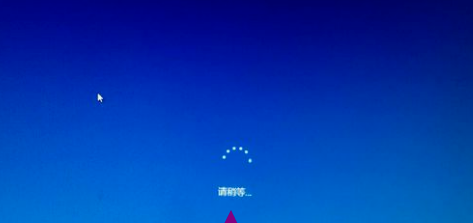
2、如果我们不愿意长时间等待,按电源按钮7秒以上强制关机。
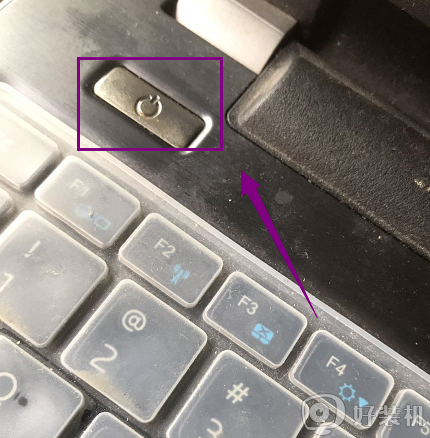
3、关机后首先拔掉网线,禁止联网。

4、接着断开你的wifi,最简单方法,断掉路由器电源,禁止电脑联网。

5、重启电脑,就大多数就可以正常了,如果不行,再次重启电脑,在启动开始就不停的按Shift+F10键,进入登陆界面。
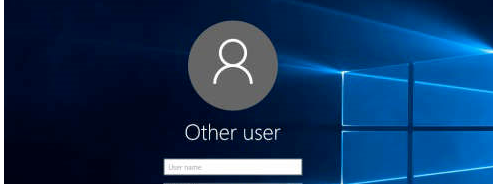
6、在登陆界面再按电源键然后按Shift键选择重启,这样就进入电脑WinRE界面,选择重置此电脑即可。
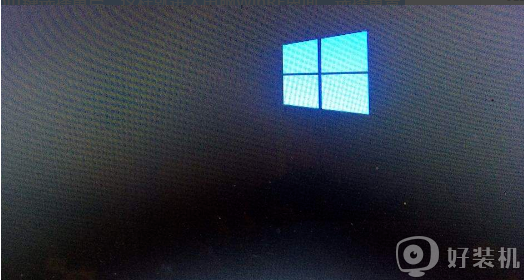
上述给大家讲解的便是win10开机一直卡在请稍候的详细解决方法,遇到类似情况的用户们可以采取上面的方法步骤来进行解决吧。
win10开机一直卡在请稍候怎么回事 win10电脑开机一直是请稍后如何处理相关教程
- win10一直卡在请稍后很久怎么办 win10开机请稍后卡很久解决方法
- win10开机卡在请稍等怎么办 win10开机卡在请稍等该怎么解决
- win10开机请稍等后很久才进入桌面怎么回事 win10开机欢迎界面加载时间太长如何处理
- win10开机停留请稍等一直在转怎么回事 win10开机停留请稍等一直在转原因和解决方法
- win10开机请稍等一直转圈怎么办 win10开机一直请稍后转圈圈如何解决
- win10开机卡在请稍等怎么办 win10电脑开机请稍后很久进不去怎么解决
- win10关机一直显示请稍等怎么回事 win10关机请稍等很久的解决方法
- win10开机卡在请稍等的解决方法 win10开机卡在请稍等界面怎么办
- win10创建pin一直请稍等怎么办 win10创建pin卡住了解决方法
- win10登录账户一直请稍等怎么办 win10登录账号一直转圈如何解决
- win10拼音打字没有预选框怎么办 win10微软拼音打字没有选字框修复方法
- win10你的电脑不能投影到其他屏幕怎么回事 win10电脑提示你的电脑不能投影到其他屏幕如何处理
- win10任务栏没反应怎么办 win10任务栏无响应如何修复
- win10频繁断网重启才能连上怎么回事?win10老是断网需重启如何解决
- win10批量卸载字体的步骤 win10如何批量卸载字体
- win10配置在哪里看 win10配置怎么看
热门推荐
win10教程推荐
- 1 win10亮度调节失效怎么办 win10亮度调节没有反应处理方法
- 2 win10屏幕分辨率被锁定了怎么解除 win10电脑屏幕分辨率被锁定解决方法
- 3 win10怎么看电脑配置和型号 电脑windows10在哪里看配置
- 4 win10内存16g可用8g怎么办 win10内存16g显示只有8g可用完美解决方法
- 5 win10的ipv4怎么设置地址 win10如何设置ipv4地址
- 6 苹果电脑双系统win10启动不了怎么办 苹果双系统进不去win10系统处理方法
- 7 win10更换系统盘如何设置 win10电脑怎么更换系统盘
- 8 win10输入法没了语言栏也消失了怎么回事 win10输入法语言栏不见了如何解决
- 9 win10资源管理器卡死无响应怎么办 win10资源管理器未响应死机处理方法
- 10 win10没有自带游戏怎么办 win10系统自带游戏隐藏了的解决办法
